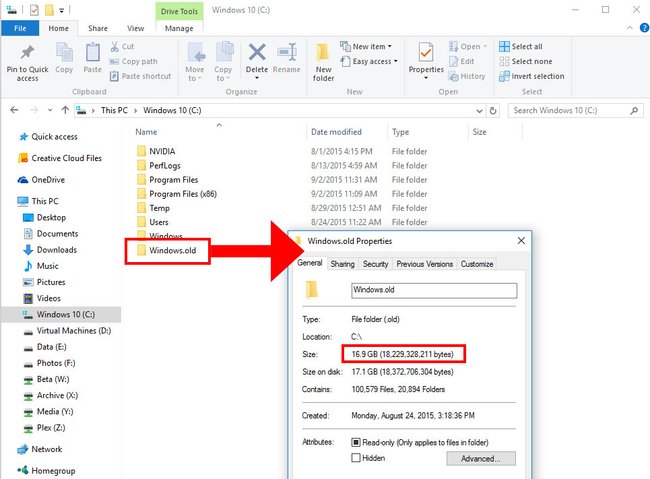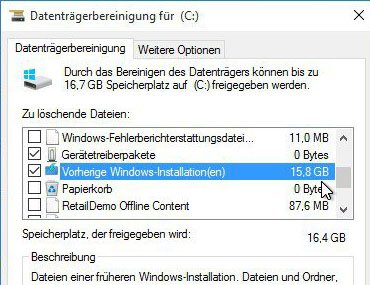Der Ordner Windows.old kann in Windows 10 sehr viel Speicherplatz belegen. Windows speichert dort alle alten Windows-Versionen, sodass ihr eine Zeit lang noch auf die vorherige Windows-Version zurückkehren oder Updates rückgängig machen könnt. Wir zeigen, wie ihr den Ordner Windows.old in Windows 10 entfernt, wenn ihr ihn nicht braucht.
Hinweis: Wenn ihr den Ordner Windows.old löscht, könnt ihr nicht mehr zu vorherigen Windows-Versionen zurückkehren.
So löscht ihr den Ordner Windows.old
- Startet die Datenträgerbereinigung.
- Drückt dazu die Tastenkombination Windows + R, gebt cleanmgr.exe ein und drückt Enter.
- Sofern ihr gefragt werdet, wählt im angezeigten Dropdown-Menü das Laufwerk C: aus und bestätigt mit OK.
- Klickt unten links auf den Button Systemdateien bereinigen.
- Die Datenträgerbereinigung startet erneut, wählt nochmal Laufwerk C: aus, sofern ihr gefragt werdet.
![Mit der Datenträgerbereinigung löscht ihr den Ordner Windows.old in Windows 10. Bildquelle: tutonaut.de]()
Mit der Datenträgerbereinigung löscht ihr den Ordner Windows.old in Windows 10. (Bildquelle: tutonaut.de) - Setzt in der angezeigten Liste ein Häkchen bei dem Eintrag Vorherige Windows-Installation(en). Bestätigt mit OK.
- Klickt als Bestätigung auf den Button Dateien löschen.
- Windows 10 löscht nun den Ordner Windows.old.
Manchmal zeigt euch Windows 10 auch folgenden Hinweis an:
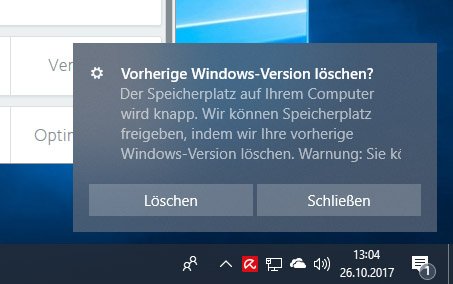
Wenn ihr bestätigt, wird der Ordner Windows.old ebenfalls gelöscht.
Tipp: Ein ähnlicher Ordner ist $Windows.~BT.
Windows.old kann man auch nach großen Windows-10-Updates entfernen
- Wenn ihr in Windows 10 beispielsweise das „Windows 10 Oktober 2018 Update“ installiert habt, speichert Windows im Ordner C:\Windows.old alle nötigen Dateien, damit ihr die vorherige Windows-10-Version wiederherstellen könnt.
- Der Ordner ist dann oft mehrere Gigabyte groß (mehr als 15 GB).
- Die Dateien liegen in der Regel aber nur 10 Tage dort, bevor Windows die Möglichkeit zur Wiederherstellung automatisch entfernt.
- Auch hier könnt ihr die Datenträgerbereinigung durchführen, um den Ordner Windows.old zu entfernen.
- Das gilt aber nur, wenn ihr sicher seid, dass ihr nicht auf eine frühere Windows-Version zurückkehren möchtet.